Il existe une astuce pour partager la connexion internet et les fichiers entre plusieurs pc sans avoir besoin de les lier avec un câble RG45 comme dans ce tutoriel ou bien de faire comme intermédiaire un modem WIFI/routeur. Cette astuce que j’utilise moi-même est assez intéressante tandis qu’elle a résolu mon problème car elle me permet de partager ma connexion 3G que j’utilise sur mon PC avec le pc de mon voisin.
Cette méthode est sécurisée avec un code WIFI, elle permet de créer un point d’accès (un réseau wifi sur le PC 1 (celui qui partage la connexion) sans le branchement d’aucun gadget.
La seule condition pour pouvoir créer un point d’accès avec votre carte wifi (intégrée sur votre laptop ou installée/intégrée sur votre PC de bureau) est que la carte soit compatible.
Ma carte wifi compatible pour créer un point d’accès ?
Pour le savoir vous devez faire un petit test avec un simple code, ouvrez l’invité de commandes avec l’option « Exécuter comme administrateur ».
Allez dans la fenêtre qui affiche toutes les applications (ou cherchez sur votre Windows : CMD) une fois vous trouvez l’icône noire comme montré ci-dessous, cliquez avec le bouton droit puis tout en bas sur « Exécuter comme administrateur » pour Windows 7 c’est la même chose un clique avec le bouton droit puis dans la liste cliquez sur Exécuter comme administrateur » ceci vous donne tous les accès :
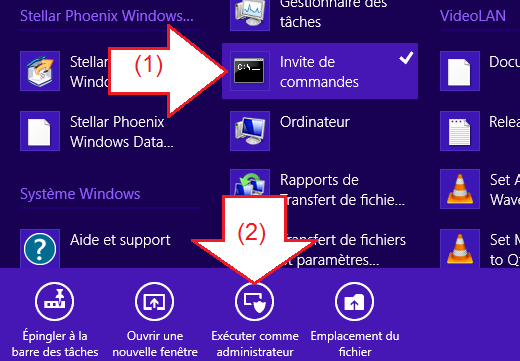
Validez sur le message de confirmation, une fenêtre s’ouvre, collez le code ci-dessous (n’utilisez pas le raccourcis clavier pour coller le code ça ne marche pas, utilisez la souris) :
netsh wlan show drivers
Un texte s’affiche, montez en haut et cherchez la phrase « Réseau hébergé pris en charge » vous devez avoir « Oui » à coté comme ici :

Si vous n’avez pas ce « Oui » votre carte wifi n’est pas compatible 🙁 , sinon vous pouvez suivre ce tutoriel et créer votre réseau 😉
Créer un point d’accès
Notre machine est prête pour une création d’un point d’accès, toujours dans la même fenêtre CMD (si vous l’avez fermé ouvrez une autre avec la même procédure) nous allons appliquer deux codes seulement pour activer le point d’accès, un pour créer le point d’accès et l’autre pour l’activation.
Commençons par l’activation, collez ce code dans la fenêtre CMD :
netsh wlan set hostednetwork mode=allow ssid=Faclic key=facliccode
– Changez le mot « Faclic » par le nom de votre wifi (celui qui s’affiche quand les personnes cherchent le réseau wifi.
– Changez aussi le mot « facliccode » par le mot de passe de votre wifi (choisissez un bon code avec des chiffres et des lettres.
Exécutez en cliquant sur Entrer, vous devez avoir ces messages :
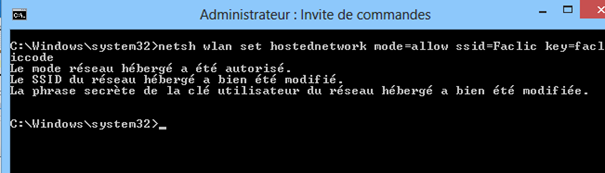
Une fois vous voyez ces messages, votre point d’accès est créé, nous allons passer maintenant à l’activation du point d’accès, collez ce code :
netsh wlan start hostednetwork
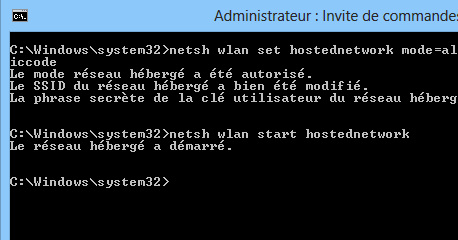
Comme vous voyez, vous aurez le code « Le réseau hébergé a démarré ».
Maintenant votre point d’accès est activé, vous pouvez chercher avec un autre pc ou votre téléphone vous aurez le nouveau réseau wifi que vous venez de créer.
Comment partager la connexion sur le point d’accès
Nous allons utiliser le simple partage de Windows, en bas à droite cliquez sur le signale wifi avec le bouton droit puis sur « Ouvrir le Centre Réseau et partage »
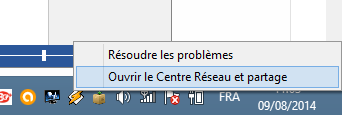
Choisissez le réseau qui offre la connexion internet et cliquez
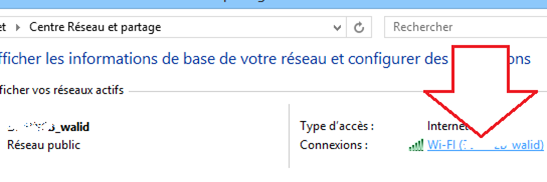
Sur la fenêtre qui s’ouvre cliquez sur « Propriété », une autre fenêtre s’ouvre cliquez sur l’onglet « Partage »
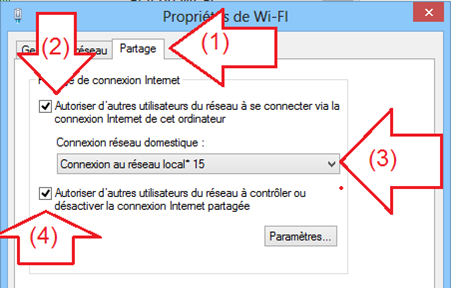
(2) : cochez pour activer le partage,
(3) : choisissez le réseau que vous venez de créer ci-dessus,
(4) : cochez pour autoriser les PC qui connectent sur votre réseau de contrôler votre internet (déconseillé).
Voilà, il ne vous reste plus qu’à tester la connexion 🙂

Vrement grand merci, ce tuto m’as tellement aider! ça marche à merveille.